最終效果
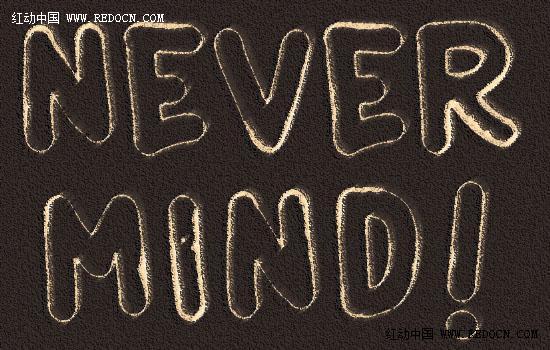
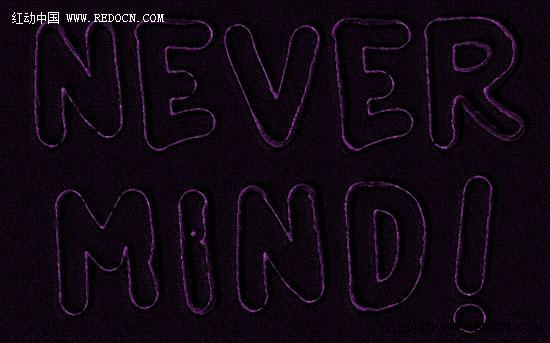
1、新建一個大小1152 X 864像素的文件。設置前景色#fff799,背景色#ed145b。去濾鏡>渲染>云彩,并復制背景圖層。
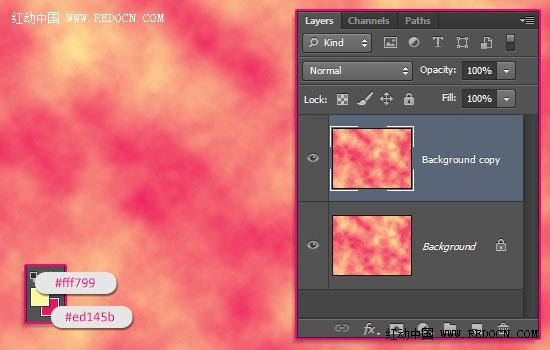
2、使用字體Catatan Perjalanan創建文本。字體大小350pt,而如果你要創建多行文字,行距設置為250。

3、按Ctrl+單擊文字圖層的縮略圖來創建一個選擇。
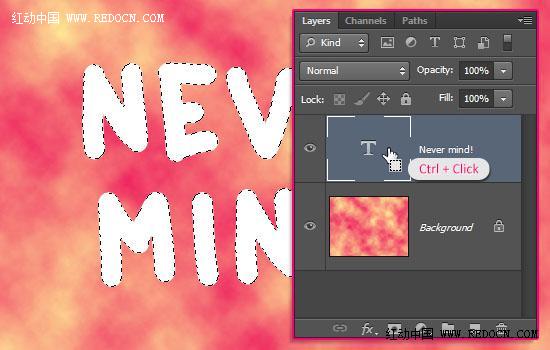
4、通過點擊文字圖層旁邊的眼睛圖標使其隱藏,然后創建一個新層。
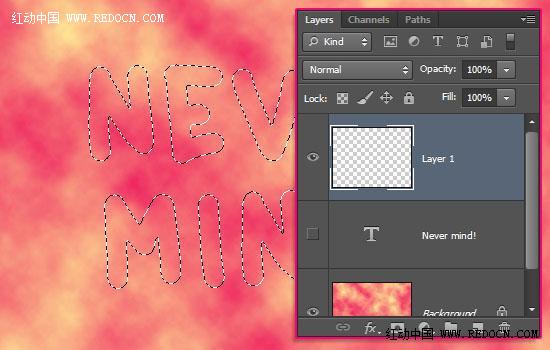
5、設置前景色#f7d9ad,背景色#362f2d,去濾鏡>渲染>云彩。之后去選擇>取消。現在得到一個還不錯的效果。
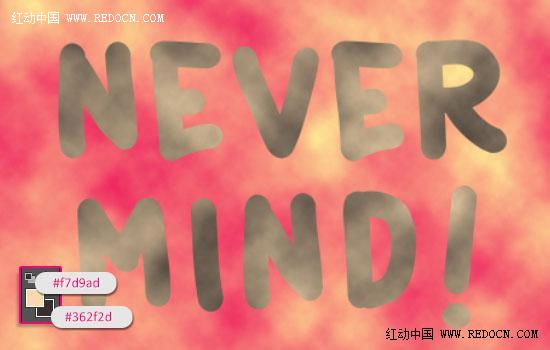
6、選擇云文本層(圖層1)和背景副本,合并這兩個圖層。選擇畫筆工具,大小1像素的圓形硬畫筆筆尖。
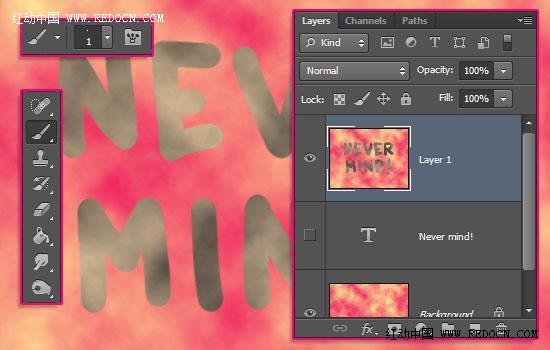
7、右鍵單擊原來隱藏的文字圖層,然后選擇創建工作路徑。
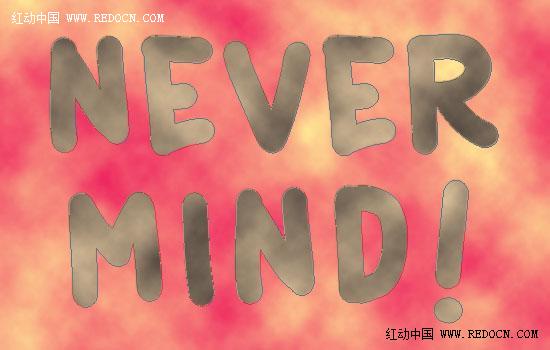
8、點擊前景/背景顏色框上方“切換前景色和背景色”的小箭頭,讓暗棕色變成前景色。選擇合并的圖層并挑選直接選擇工具,用鼠標右鍵單擊工作路徑,并選擇描邊路徑。然后,從工具下拉菜單中選擇畫筆,不勾選模擬壓力框。
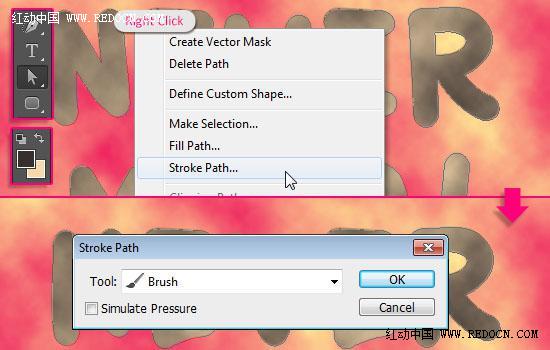
9、按Enter鍵擺脫工作路徑。再次切換前景色和背景色。這一步很重要,是為了后面的濾鏡效果做準備。
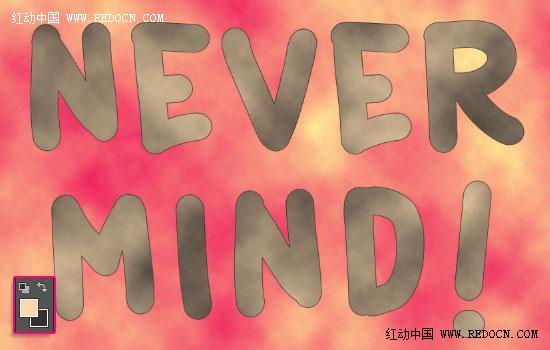
推薦設計

優秀海報設計精選集(8)海報設計2022-09-23

充滿自然光線!32平米精致裝修設計2022-08-14

親愛的圖書館 | VERSE雜誌版版式設計2022-07-11

生活,就該這麼愛!2022天海報設計2022-06-02
最新文章

5個保姆級PS摳圖教程,解photoshop教程2023-02-24

合同和試卷模糊,PS如何讓photoshop教程2023-02-14

PS極坐標的妙用photoshop教程2022-06-21

PS給數碼照片提取線稿photoshop教程2022-02-13








